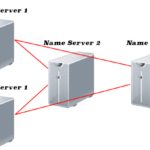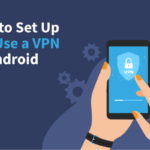Cara memindah data dari android ke android – Memiliki smartphone baru? Ingin memindahkan semua data penting dari Android lama ke Android baru? Tenang, proses ini tidak serumit yang Anda bayangkan. Memindahkan data dari satu perangkat Android ke perangkat Android lainnya dapat dilakukan dengan mudah dan cepat, tanpa harus repot-repot mengunduh dan menginstal ulang aplikasi satu per satu.
Ada beberapa metode transfer data yang bisa Anda pilih, mulai dari menggunakan kabel USB, memanfaatkan layanan cloud seperti Google Drive, hingga memanfaatkan aplikasi pihak ketiga. Setiap metode memiliki kelebihan dan kekurangan masing-masing, sehingga Anda bisa memilih yang paling sesuai dengan kebutuhan dan preferensi Anda.
Metode Transfer Data
Memindahkan data dari satu perangkat Android ke perangkat Android lainnya merupakan proses yang umum dilakukan, terutama saat Anda ingin beralih ke perangkat baru atau ingin membuat cadangan data. Ada beberapa metode yang dapat Anda gunakan untuk memindahkan data, masing-masing dengan keunggulan dan kekurangannya sendiri.
Metode Transfer Data
Berikut ini adalah beberapa metode transfer data utama yang umum digunakan untuk memindahkan data dari Android ke Android:
- Kabel USB: Metode ini memungkinkan transfer data langsung antara dua perangkat Android melalui koneksi kabel USB. Anda dapat memindahkan berbagai jenis data, termasuk file, foto, video, dan kontak.
- Bluetooth: Bluetooth merupakan metode nirkabel yang memungkinkan transfer data antar perangkat, termasuk perangkat Android. Metode ini lebih mudah digunakan daripada kabel USB, tetapi kecepatan transfernya lebih lambat.
- Wi-Fi Direct: Wi-Fi Direct memungkinkan transfer data antar perangkat Android tanpa memerlukan jaringan Wi-Fi. Metode ini lebih cepat daripada Bluetooth, tetapi memerlukan kedua perangkat untuk mendukung Wi-Fi Direct.
- Cloud Storage: Layanan cloud storage seperti Google Drive, Dropbox, dan OneDrive memungkinkan Anda menyimpan data secara online dan mengaksesnya dari berbagai perangkat. Metode ini memungkinkan transfer data yang mudah dan cepat, tetapi memerlukan koneksi internet yang stabil.
- Aplikasi Transfer Data: Beberapa aplikasi khusus tersedia untuk memindahkan data antara perangkat Android. Aplikasi ini sering kali menawarkan fitur tambahan, seperti kemampuan untuk memilih data yang ingin Anda transfer dan kemampuan untuk mengonversi format file.
Perbandingan Metode Transfer Data
| Metode | Keunggulan | Kekurangan |
|---|---|---|
| Kabel USB | Transfer data cepat dan mudah | Membutuhkan kabel USB dan kedua perangkat harus kompatibel |
| Bluetooth | Nirkabel dan mudah digunakan | Kecepatan transfer lambat |
| Wi-Fi Direct | Nirkabel dan kecepatan transfer lebih cepat daripada Bluetooth | Membutuhkan kedua perangkat untuk mendukung Wi-Fi Direct |
| Cloud Storage | Mudah digunakan dan cepat, tidak memerlukan kabel atau koneksi fisik | Membutuhkan koneksi internet yang stabil |
| Aplikasi Transfer Data | Fitur tambahan seperti pemilihan data dan konversi format file | Membutuhkan aplikasi tambahan yang diinstal pada kedua perangkat |
Contoh Penggunaan Kabel USB
Untuk memindahkan data menggunakan kabel USB, Anda perlu menghubungkan kedua perangkat Android dengan kabel USB. Setelah perangkat terhubung, Anda dapat memilih data yang ingin Anda transfer dan menyalinnya ke perangkat tujuan.
Sebagai contoh, jika Anda ingin memindahkan foto dari perangkat Android lama ke perangkat Android baru, Anda dapat menghubungkan kedua perangkat dengan kabel USB, membuka folder “Foto” pada perangkat lama, memilih foto yang ingin Anda transfer, dan menyalinnya ke folder “Foto” pada perangkat baru.
Memindahkan Data Melalui Kabel USB
Salah satu cara termudah dan paling umum untuk memindahkan data dari Android ke Android adalah dengan menggunakan kabel USB. Metode ini memungkinkan Anda untuk mentransfer berbagai jenis file, termasuk foto, video, musik, dokumen, dan bahkan aplikasi.
Langkah-Langkah Memindahkan Data Melalui Kabel USB
Berikut langkah-langkah yang perlu Anda ikuti untuk memindahkan data melalui kabel USB:
- Hubungkan kedua perangkat Android Anda menggunakan kabel USB. Pastikan kabel USB yang Anda gunakan dalam kondisi baik dan kompatibel dengan kedua perangkat.
- Pada perangkat Android yang akan menerima data, buka aplikasi File Manager atau aplikasi pengelola file lainnya.
- Pilih opsi “Transfer File” atau “USB Storage” di perangkat Android yang akan mengirimkan data.
- Pilih folder yang berisi data yang ingin Anda pindahkan.
- Pilih file yang ingin Anda pindahkan dan salin ke folder tujuan di perangkat Android penerima.
- Setelah selesai, lepaskan kedua perangkat Android dengan aman.
Tips Memastikan Koneksi USB Berfungsi Baik
Berikut beberapa tips untuk memastikan koneksi USB berfungsi dengan baik antara perangkat Android Anda:
- Pastikan kabel USB yang Anda gunakan dalam kondisi baik dan kompatibel dengan kedua perangkat.
- Pastikan perangkat Android Anda terhubung dengan benar ke komputer atau perangkat lain.
- Coba gunakan port USB yang berbeda pada perangkat Android Anda.
- Jika masih mengalami masalah, restart kedua perangkat Android Anda.
Untuk memindahkan data melalui kabel USB, pastikan kedua perangkat Android Anda terhubung dengan benar menggunakan kabel USB yang kompatibel. Kemudian, buka aplikasi File Manager di perangkat Android yang akan menerima data, pilih opsi “Transfer File” atau “USB Storage” di perangkat Android yang akan mengirimkan data, pilih folder yang berisi data yang ingin Anda pindahkan, salin file yang ingin Anda pindahkan ke folder tujuan di perangkat Android penerima, dan lepaskan kedua perangkat Android dengan aman.
Memindahkan Data Menggunakan Google Drive
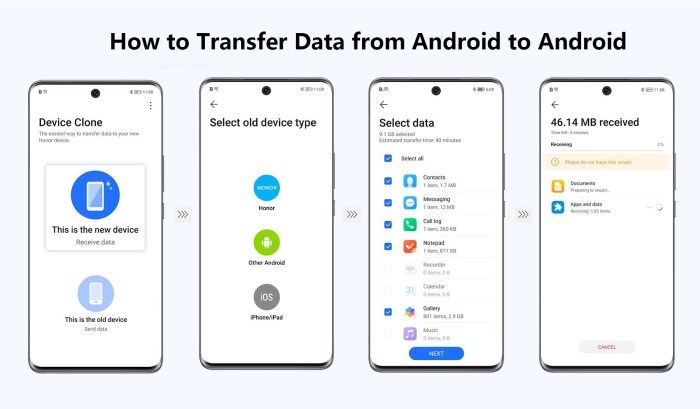
Google Drive merupakan layanan penyimpanan cloud yang disediakan oleh Google, yang memungkinkan Anda menyimpan data di server Google dan mengaksesnya dari perangkat apa pun. Layanan ini dapat membantu Anda memindahkan data dari satu perangkat Android ke perangkat Android lainnya dengan mudah dan aman.
Membuat Cadangan Data di Google Drive
Google Drive dapat membantu Anda membuat cadangan data di perangkat Android Anda, seperti kontak, kalender, foto, dan video. Dengan membuat cadangan data, Anda dapat memulihkan data tersebut jika perangkat Android Anda rusak atau hilang.
- Buka aplikasi Google Drive di perangkat Android Anda.
- Ketuk ikon menu di sudut kiri atas.
- Pilih “Pengaturan” dari menu.
- Ketuk “Cadangan” dan pilih jenis data yang ingin Anda cadangkan.
- Pilih akun Google yang ingin Anda gunakan untuk menyimpan cadangan data.
- Ketuk “Mulai Cadangan” untuk memulai proses cadangan data.
Proses cadangan data akan berjalan di latar belakang dan mungkin memakan waktu beberapa saat, tergantung pada jumlah data yang Anda cadangkan. Setelah proses cadangan selesai, data Anda akan disimpan dengan aman di Google Drive.
Mengakses dan Mengembalikan Data dari Google Drive
Setelah Anda membuat cadangan data di Google Drive, Anda dapat mengakses dan mengembalikan data tersebut ke perangkat Android lainnya. Anda dapat mengakses data cadangan Anda di aplikasi Google Drive di perangkat Android baru.
- Buka aplikasi Google Drive di perangkat Android baru Anda.
- Masuk dengan akun Google yang sama yang Anda gunakan untuk membuat cadangan data.
- Ketuk ikon menu di sudut kiri atas.
- Pilih “Pengaturan” dari menu.
- Ketuk “Cadangan” dan pilih jenis data yang ingin Anda pulihkan.
- Pilih akun Google yang berisi data cadangan Anda.
- Ketuk “Pulihkan” untuk memulai proses pemulihan data.
Proses pemulihan data akan berjalan di latar belakang dan mungkin memakan waktu beberapa saat, tergantung pada jumlah data yang Anda pulihkan. Setelah proses pemulihan selesai, data Anda akan tersedia di perangkat Android baru Anda.
Memindahkan Data Melalui Aplikasi Pihak Ketiga
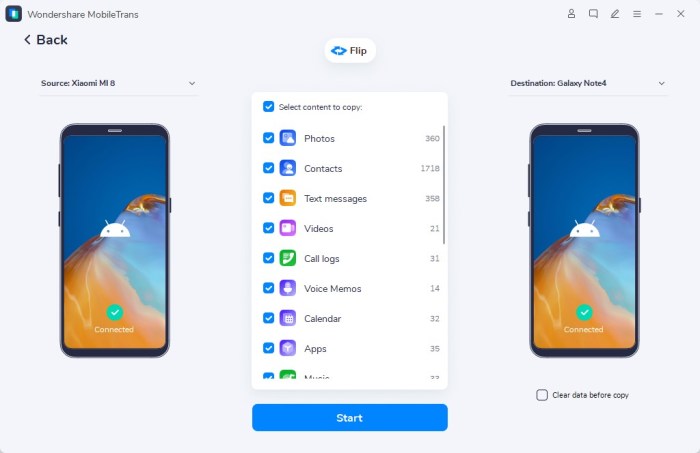
Memindahkan data dari satu perangkat Android ke perangkat Android lainnya tidak hanya bisa dilakukan dengan cara yang disediakan oleh Google, tetapi juga dengan menggunakan aplikasi pihak ketiga. Aplikasi ini menawarkan fitur tambahan dan fleksibilitas dalam proses transfer data.
Aplikasi Pihak Ketiga untuk Memindahkan Data
Aplikasi pihak ketiga menawarkan solusi yang lebih lengkap untuk memindahkan berbagai jenis data, termasuk aplikasi, pengaturan, dan file. Berikut adalah beberapa aplikasi pihak ketiga populer yang dapat digunakan:
- Switch Mobile: Aplikasi ini memungkinkan transfer data yang mudah dan cepat antara perangkat Android. Anda dapat memindahkan kontak, pesan, foto, video, musik, dan aplikasi dengan beberapa langkah sederhana.
- SHAREit: SHAREit terkenal dengan kecepatan transfer datanya yang tinggi. Anda dapat memindahkan berbagai jenis data, termasuk aplikasi, game, musik, dan video, dengan cepat dan mudah.
- Xender: Xender adalah aplikasi transfer data yang serbaguna. Anda dapat menggunakannya untuk memindahkan file, aplikasi, dan bahkan kontak antara perangkat Android, iOS, dan komputer.
Cara Menggunakan Aplikasi Pihak Ketiga, Cara memindah data dari android ke android
Langkah-langkah menggunakan aplikasi pihak ketiga untuk memindahkan data antar perangkat Android umumnya mirip. Berikut adalah panduan umum:
- Instal aplikasi: Unduh dan instal aplikasi pihak ketiga yang Anda pilih pada kedua perangkat Android. Pastikan aplikasi tersebut kompatibel dengan versi Android yang Anda gunakan.
- Hubungkan perangkat: Setelah aplikasi terinstal, buka aplikasi tersebut di kedua perangkat. Anda mungkin perlu menghubungkan perangkat melalui Wi-Fi atau Bluetooth.
- Pilih data yang ingin dipindahkan: Pilih jenis data yang ingin Anda transfer, seperti kontak, pesan, foto, video, musik, atau aplikasi.
- Mulai transfer: Setelah memilih data, klik tombol “Transfer” atau “Kirim” untuk memulai proses transfer data.
- Tunggu proses selesai: Proses transfer data mungkin memerlukan waktu tergantung pada jumlah data yang Anda transfer dan kecepatan koneksi Anda.
Tips Tambahan
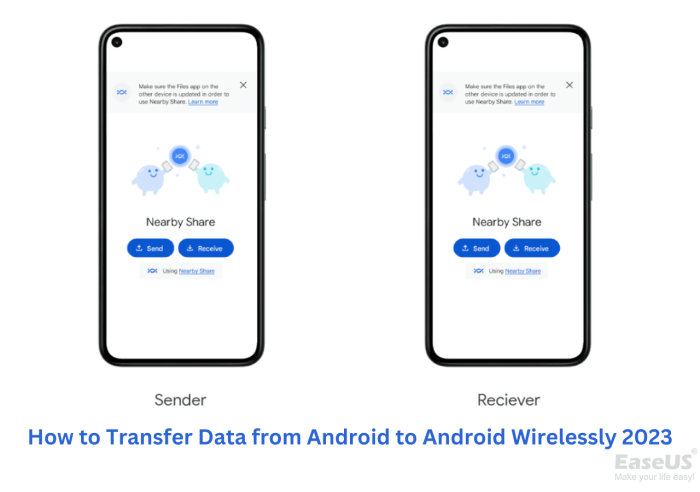
Memindahkan data dari satu perangkat Android ke perangkat Android lainnya adalah proses yang mudah, tetapi ada beberapa tips tambahan yang dapat Anda ikuti untuk memastikan prosesnya lancar dan data Anda aman.
Pastikan Data Dipindahkan dengan Aman
Untuk memastikan data Anda dipindahkan dengan aman, ada beberapa langkah yang perlu Anda perhatikan:
- Pastikan Anda menggunakan koneksi Wi-Fi yang aman dan stabil. Koneksi Wi-Fi yang tidak stabil dapat menyebabkan proses transfer data terganggu atau bahkan gagal.
- Gunakan aplikasi resmi yang disediakan oleh Google atau produsen perangkat Anda. Aplikasi pihak ketiga mungkin tidak aman dan dapat menyebabkan data Anda hilang atau diretas.
- Sebelum memindahkan data, pastikan perangkat Anda sudah di-update ke versi terbaru. Pembaruan perangkat biasanya menyertakan peningkatan keamanan dan fitur yang dapat membantu proses transfer data berjalan lancar.
- Pastikan Anda memiliki cukup ruang penyimpanan di perangkat tujuan. Jika ruang penyimpanan tidak cukup, proses transfer data mungkin akan terhenti.
Mengatasi Masalah Umum
Terkadang, masalah umum dapat terjadi saat memindahkan data. Berikut beberapa tips untuk mengatasi masalah yang mungkin Anda hadapi:
- Jika proses transfer data terhenti, coba mulai ulang kedua perangkat Anda. Setelah itu, coba jalankan proses transfer data lagi.
- Jika Anda mengalami masalah koneksi, pastikan kedua perangkat terhubung ke Wi-Fi yang sama dan stabil. Jika perlu, restart router Wi-Fi Anda.
- Jika data Anda tidak dipindahkan dengan benar, periksa pengaturan transfer data di aplikasi yang Anda gunakan. Pastikan Anda memilih data yang ingin Anda pindahkan dan pastikan perangkat tujuan sudah siap menerima data.
Backup Data Sebelum Memindahkan
Sebelum memindahkan data, sangat penting untuk melakukan backup data Anda. Ini akan membantu Anda memulihkan data yang hilang atau rusak selama proses transfer data. Berikut beberapa cara untuk melakukan backup data Anda:
- Gunakan Google Drive untuk mencadangkan data Anda ke cloud. Google Drive memungkinkan Anda mencadangkan kontak, foto, video, dan dokumen Anda secara otomatis.
- Gunakan aplikasi backup pihak ketiga. Ada banyak aplikasi backup pihak ketiga yang tersedia di Google Play Store, seperti Titanium Backup dan Helium.
- Hubungkan perangkat Anda ke komputer dan gunakan program backup komputer untuk mencadangkan data Anda.
Pemungkas
Memindahkan data dari Android ke Android tidak perlu lagi menjadi momok yang menakutkan. Dengan memahami metode transfer data yang tersedia, Anda dapat dengan mudah memindahkan semua data penting Anda, seperti kontak, foto, video, musik, dan aplikasi, ke perangkat Android baru Anda. Selamat mencoba!
Panduan Tanya Jawab: Cara Memindah Data Dari Android Ke Android
Apakah data saya aman saat dipindahkan?
Ya, data Anda aman selama Anda menggunakan metode transfer data yang terpercaya dan terenkripsi. Pastikan untuk memilih metode yang aman dan hanya mengizinkan akses ke aplikasi yang tepercaya.
Apakah saya harus memindahkan semua data?
Tidak, Anda dapat memilih data yang ingin Anda pindahkan. Anda dapat memilih untuk memindahkan semua data atau hanya data tertentu, seperti kontak, foto, atau aplikasi.
Apa yang harus saya lakukan jika terjadi kesalahan saat memindahkan data?
Jika terjadi kesalahan, cobalah untuk memulai proses transfer data lagi. Jika masalah tetap terjadi, hubungi produsen perangkat Android Anda atau kunjungi forum online untuk mendapatkan bantuan.